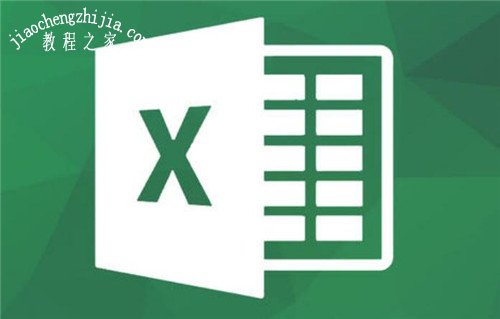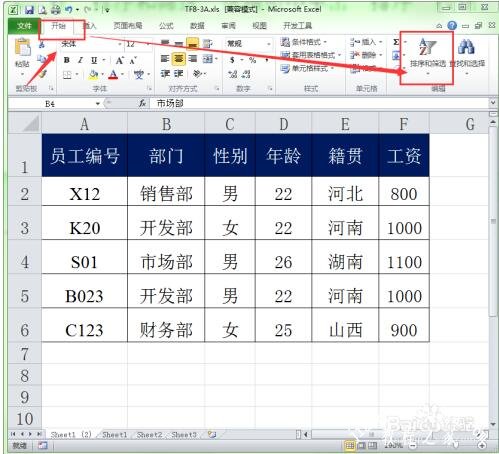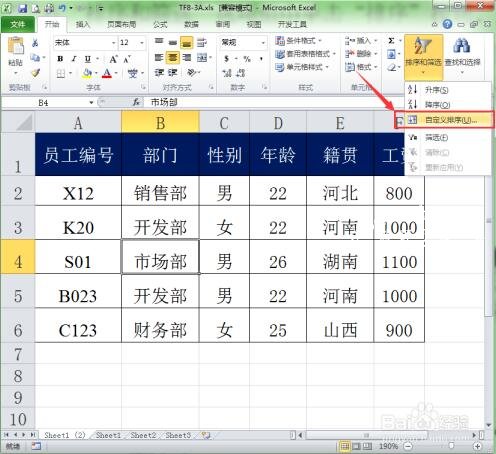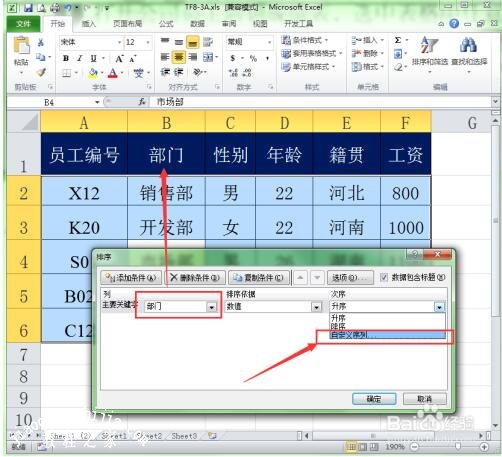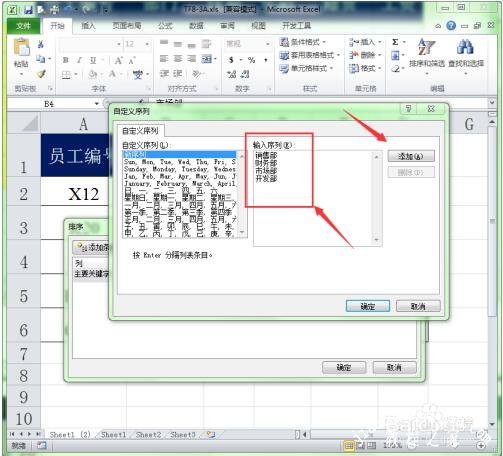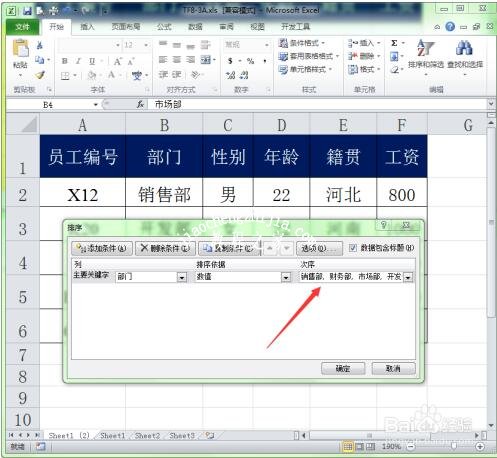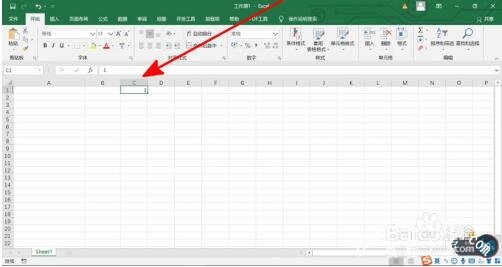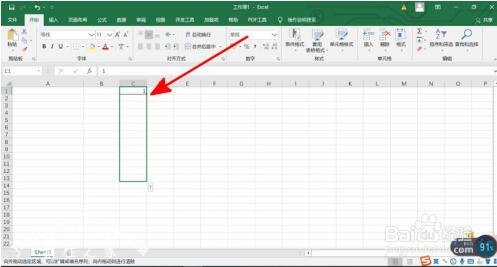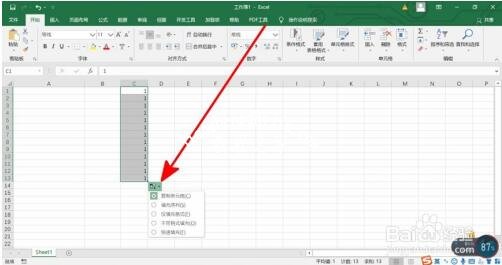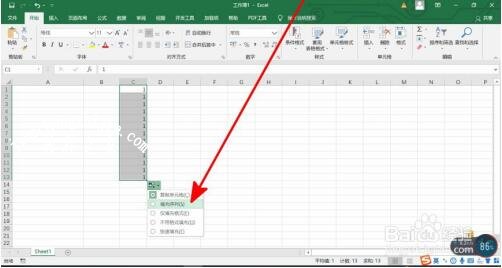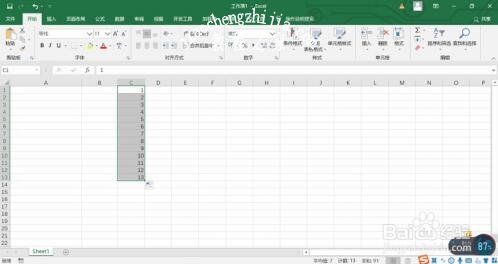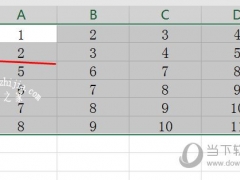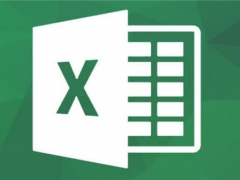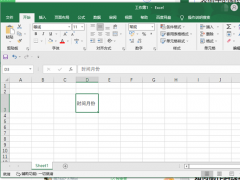excel怎么自定义序列排序 excel序列怎么自动生成
教程之家
Excel
在我们用excel表格统计数据的时候,经常需要用到序列号排序,如果按照序列手动输入的话,不仅影响到工作效率,并且操作繁琐无聊,其实我们可以在excel中设置自定义序列排序,如果你不知道操作也没关系,下面小编为大家带来excel自定义序列排序教程,大家可以查看下面的教程学习下。
excel怎么自定义序列排序
首先我们打开要进行自定义排序的工作表,把光标定位在数据区域内的任意单元格中。
选择“开始”菜单选项卡,单击工具栏上的“排序和筛选”按钮。
在弹出的下拉列表中选择“自定义排序“命令。
此时会弹出”排序“对话框。在该对话框的”主要关键字“下拉列表中选择我们要排序的列,这里选择“部门”。在“次序”下拉列表中选择“自定义排序”列表选项。
在弹出的“自定义序列”的“输入序列”中输入用户想要排序的序列,单击“添加”按钮将其添加到“自定义序列”中。
单击确定按钮,则把自定义序列添加到“次序”中,再次单击确定按钮返回到工作表中。
工作表中的数据就会按照我们自定义的序列进行排序。
相关知识阅读:excel序列怎么自动生成
第一步:首先我们在表格中输入1,回车键确定。
第二步:接着,我们拖动表格右下角的小加号向下拖动。
第三步:然后,我们点击如图所示的按钮,我们会发现它弹出的列表。
第四步:接着,我们点击列表中的“弹出序列”。
5第五步:最后,我们就会发现,按照1-N号的序列排列好了。
以上便是‘excel怎么自定义序列排序 excel序列怎么自动生成’的全部内容了,希望可以为大家带来帮助,如果你还想了解更多关于excel表格的使用技巧,可以进入教程之家网了解一下。